如何去掉页眉,本文教您Word如何去掉页眉
Windows 10是美国微软公司研发的跨平台及设备应用的操作系统。是微软发布的最后一个独立Windows版本。Windows 10共有7个发行版本,分别面向不同用户和设备。截止至2018年3月7日,Windows 10正式版已更新至秋季创意者10.0.16299.309版本,预览版已更新至春季创意者10.0.17120版本
Microsoft Word目前是应用比较广泛的软件之一,在处理一些文档时实用性很强。Microsoft Word应用广泛,在处理很多文档时比较实用,有时写文档时需要加入页码,在插入菜单中选择页码即可,那么到底word中如何删除页眉页脚呢?下面,小编给大家讲解Word去掉页眉的技巧。
在使用Word文档或编辑文档时,常常在给Word文档添加页眉页脚的时候就会突然多出一条多余的横线,这条横线根本不是自己想要的效果,如果不需要使用页眉页脚,则可以取消页眉页脚。那么,怎么取消页眉页脚呢?下面,小编给大家分享Word去掉页眉的操作经验。
Word如何去掉页眉
鼠标左键双击计算机桌面Word程序图标,将其打开运行。并点击“打开其他文档”选项。打开需要编辑的Word文档。
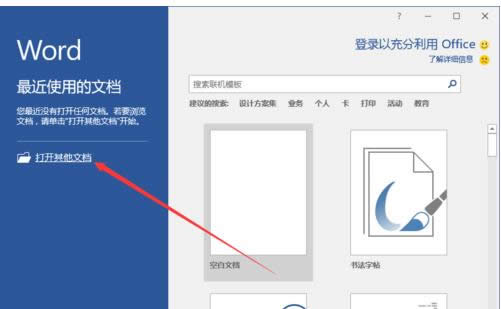
去掉页眉图解详情-1
在打开的Word文档窗口中,打开“插入”菜单选项卡。
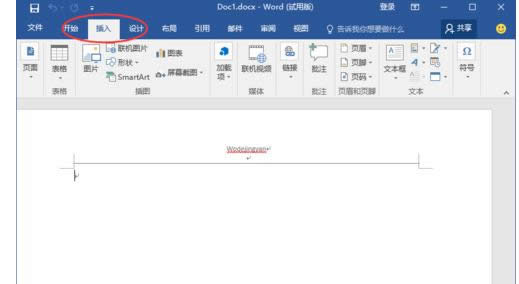
页眉图解详情-2
在“插入”菜单选项卡中,点击“页眉和页脚”功能区的“页眉”选项按钮。
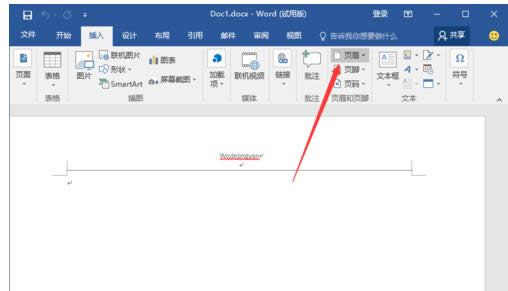
Word图解详情-3
在弹出的选项卡中,点击“删除页眉”命令选项。
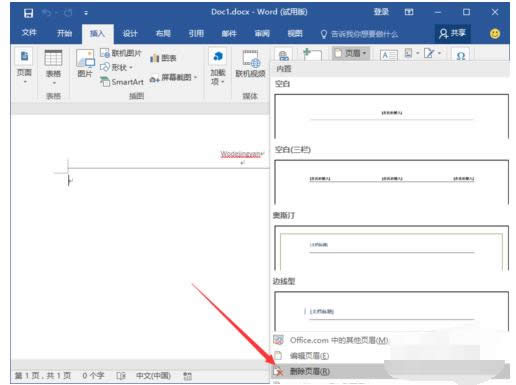
页眉图解详情-4
在Word窗口中,可以看到页眉的文字已经被删除了。
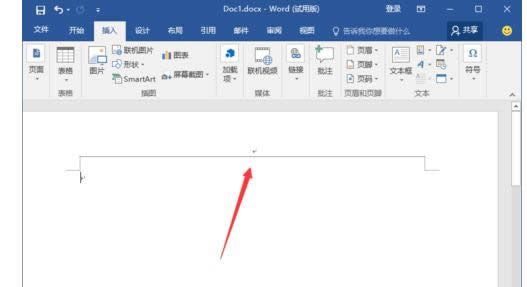
去掉页眉图解详情-5
删除页脚的方法。点击页脚选项按钮,在弹出的选项框中,点击“删除页脚”命令选项即可。
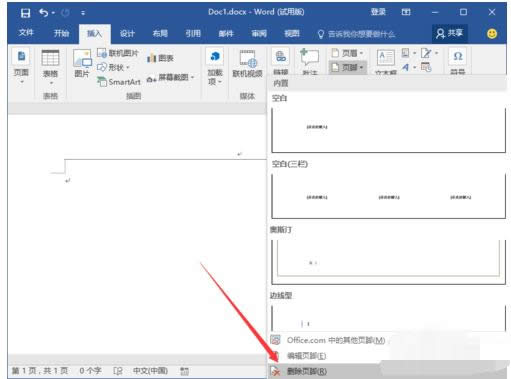
Word页眉图解详情-6
以上就是Word去掉页眉的技巧。
新技术融合:在易用性、安全性等方面进行了深入的改进与优化。针对云服务、智能移动设备、自然人机交互等新技术进行融合。Windows 10所新增的Windows Hello功能将带来一系列对于生物识别技术的支持。除了常见的指纹扫描之外,系统还能通过面部或虹膜扫描来让你进行登入。当然,你需要使用新的3D红外摄像头来获取到这些新功能。
……